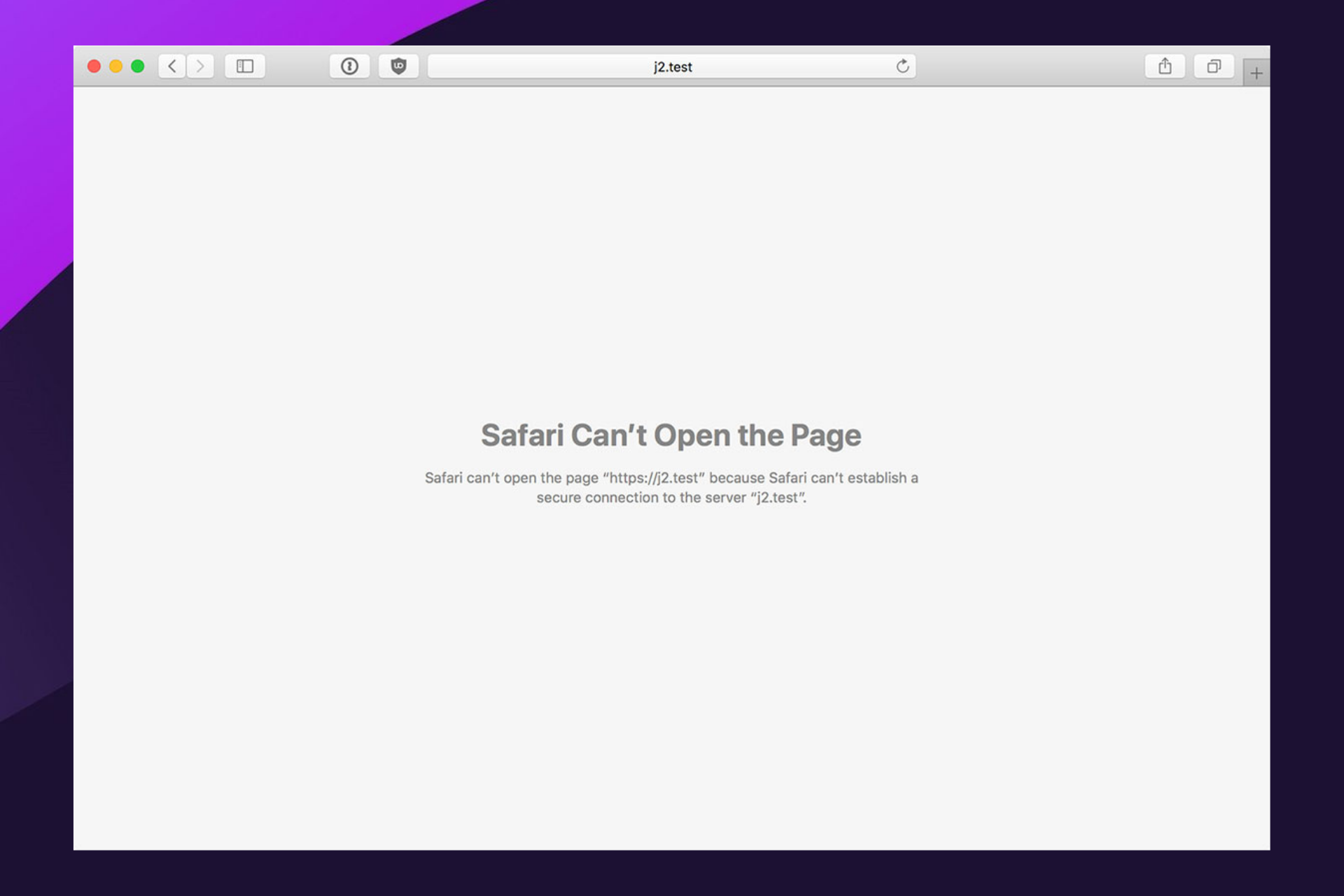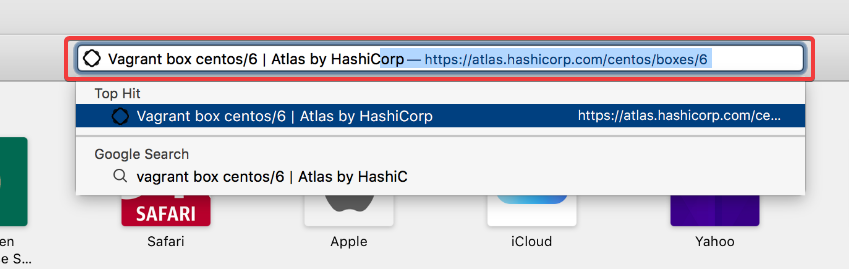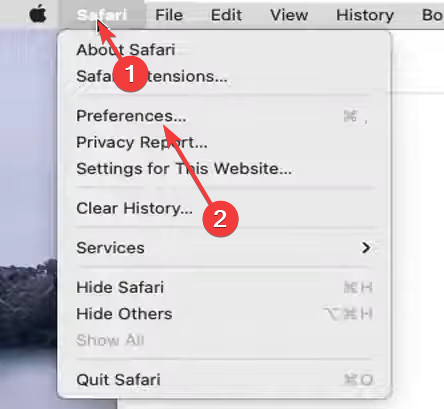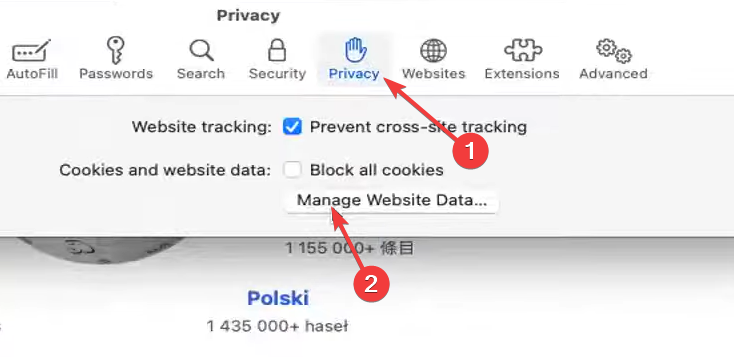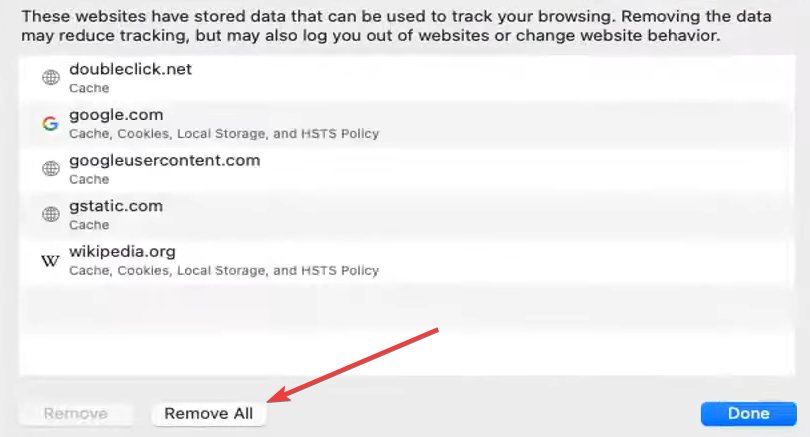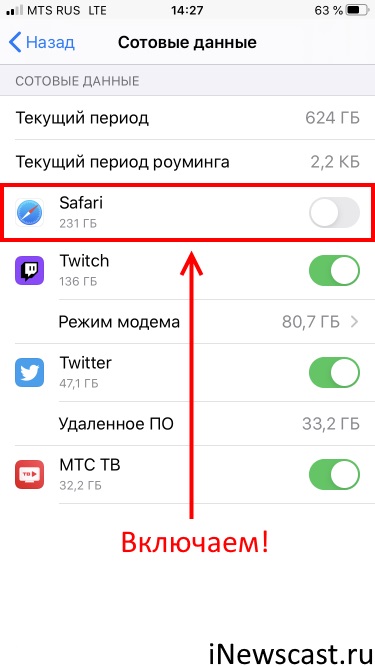Safari — один из распространенных браузеров, но, как и остальные не застрахован от проблем. К тому же есть ошибки, которые свойственны только ему. Среди них сообщение об ошибке «Safari не удается открыть страницу». Проблема может возникнуть по ряду причин, от неполадок на открываемом сайте до локальных настроек.
Почему не открываются страницы в браузере
Если Safari перестал открываться страницы, то эта проблема может возникнуть по следующим причинам:
Неправильно введен адрес сайта. Сообщение об ошибке часто возникает из-за неправильного URL. Попробуйте ввести его в другом браузере.
Поврежденный кэш. Как и любой браузер, Safari также имеет локальный кэш, в котором хранятся временные данные посещения. Если кэш поврежден, то столкнетесь с этой ошибкой.
Настройки DNS. Как правило, DNS-сервер по умолчанию установлен провайдером и должен работать. Но если не правильный, страницы открываться не будут.
Браузер запущен с ошибками. Для решения неполадки перезапустите Safari.
VPN-соединение. Некоторые сайты блокируют доступ пользователей из других стран. Поэтому воспользуйтесь соединением по VPN.
Повреждение временных файлов в телефоне. Мобильное устройство хранит временные данные в хранилище относительно приложений, включая Safari. Если эти данные повреждены, то не сможете получить доступ к приложению.
Запрещенные сайты. Устройства Apple могут заблокировать страницы, исходя из их содержания.
Прежде чем перейти к решениям, войдите в систему с учетной записи администратора.
Проверка адреса сайта
В первую очередь проверьте, правильный ли адрес, который вводите в адресной строке браузера. Есть случаи, когда только из-за типа запрос на подключение не получает ответа, следовательно, получаете сообщение об ошибке.
Также ошибка может быть в доменном имени адреса. Например, сайт находится в доменной зоне «.com», а набрали с «.ru».
Если уверены в правильности имени адреса, попробуйте открыть страницу в другом браузере. Если он открывается, то проблема с Safari, поэтому перейдите к следующему шагу.
Очистка поврежденного кэша
Хранящийся в браузере кэш может быть поврежден. В этом случае он может отклонить открытие страниц. Поэтому попробуйте очистить кэш. Имейте в виду, что ваши предпочтения будут потеряны вместе с некоторыми настройками. Однако вам будет предложено их установить снова, когда посетите любой сайт, поскольку будете рассматриваться как новый пользователь.
Запустите Safari и нажмите на Настройки.
Перейдите на вкладку Конфиденциальность, затем нажмите на кнопку «Удалить все данные сайтов», чтобы очистить все временные данные (кэш).
Перезапустите браузер и попробуйте открыть страницу. Проверьте, решена ли проблема.
Если используете смартфон Apple, выполните следующие шаги.
Откройте приложение Настройки и перейдите в Safari.
Прокрутите страницу вниз до раздела Очистить историю и данные сайта.
При возникновении контроля учетных записей подтвердите его.
Перезагрузите браузер и проверьте, устранения ли проблема.
Изменение DNS
Служба доменных имен – один из самых важных модулей в любом браузере. Она преобразует название страницы в IP-адрес, а затем пытается установить соединение. Если DNS не работает, имя не будет разрешено и столкнетесь с ошибкой. В этом решении изменим DNS на DNS Google и посмотрим, устранит ли это проблему.
Откройте Системные настройки на устройстве Mac.
Выберите Сеть и нажмите на кнопку Дополнительно.
Перейдите к настройке DNS и введите адрес 8.8.8.8. Сохраните изменения на «ОК», и перезагрузите браузер.
Если используете смартфон Apple, выполните следующие шаги:
Откройте приложение Настройки и нажмите на Wi-Fi. Теперь выберите сеть, к которой подключены» и нажмите на значок деталей.
Прокрутите вниз и найдите запись DNS. Выберите параметр вручную и нажмите кнопку «Добавить сервер».
Теперь введите 8.8.8.8 и сохраните изменения.
Выйдите из настроек и перезапустите Safari. Попробуйте открыть страницу.
Перезагрузка устройства
Если ни один метод не сработал, попробуйте полностью перезагрузить устройство. Это позволит удалить сбойные временные конфигурации.
Выключите устройство Mac. Если это рабочая станция, нажмите и удерживайте кнопку питания в течение нескольких секунд. Если используйте смартфон, выключите его.
Подождите пару секунд, прежде чем снова включить.
Дождитесь полной загрузки устройств, откройте Safari и запустите сайт.
Проверка ограниченного протокола
Устройства Apple имеют настройки, с помощью которых можно ограничить некоторые помеченные материалы от открытия. Эта опция была введена для зашиты детей от сомнительного контента в интернете.
Откройте Настройки, затем перейдите на вкладку Общие.
Прокрутите вниз и нажмите на ограничения. Для входа нужно ввести пароль.
Перейдите в раздел разрешенного содержимого.
Теперь убедитесь, что выбран параметр для всех сайтов. Сохраните изменения и выйдите. Перезагрузите устройство и проверьте, решена ли проблема.
Использование VPN-подключения
Многие сайты могут заблокировать доступ пользователям из других стран. В Safari вместо отображения правильного сообщение возникнет ошибка, что не удалось открыть страницу.
Поэтому попробуйте установить VPN-клиент на Macbook или смартфон, а затем попытайтесь открыть проблемную страницу.
Проверка сети
Еще одна причина, из-за которой не удается открыть страницу, в неполадке сети. Иногда соединение настолько медленное, что ресурс не открывается.
Если такая же ситуация при входе из другого устройства, подключенного к этой сети, то нужно сбросить настройки роутера.
Некоторые пользователи Mac Safari сталкиваются с ошибкой Safari, из-за которой появляется любопытное сообщение об ошибке «NSPOSIXErrorDomain: 28», не позволяющее веб-браузеру работать в обычном режиме.
Полное сообщение об ошибке появляется, по-видимому, случайным образом, когда Safari на Mac используется для открытия нового окна или вкладки Safari или когда страница пытается загрузиться, и полностью излагается следующим образом:
‘Safari не может открыть страницу.
Safari не может открыть страницу. Ошибка: «Операция не может быть завершена. На устройстве не осталось места» (NSPOSIXErrorDomain:28)».
Варианты обычно расплывчатой ошибки «Safari не удается открыть страницу» возникают по разным причинам, обычно связанным с сбоем в подключении к Интернету или службе, но это конкретное сообщение об ошибке NSPOSIXErrorDomain: 28 отличается тем, что оно появляется, даже когда соединение на Mac в остальном работает как обычно.
Поскольку это конкретное сообщение об ошибке, вероятно, связано с ошибкой или конфликтом более низкого уровня, оно, вероятно, будет устранено в будущем обновлении Safari или MacOS. Тем не менее, на данный момент есть некоторые приемы, которые вы можете применить, чтобы решить проблему на Mac или, по крайней мере, обойти ее.
1: отключить «Скрыть IP-адрес» в Safari
Многие пользователи сообщают, что отключение функции скрытия IP-адреса в Safari, а затем перезагрузка Mac решают проблему для них.
- Выдвиньте меню «Safari» и перейдите в «Настройки».
- Перейдите на вкладку «Конфиденциальность»
- Снимите флажок «Скрыть IP-адрес от трекеров», чтобы временно отключить эту функцию.
2: Отключите сторонние брандмауэры, антивирус, Little Snitch, LuLu и т. д.
Некоторые пользователи обнаружили, что сторонние приложения брандмауэра могут быть связаны с сообщением об ошибке, и поэтому их отключение позволило перестать появляться NSPOSIXErrorDomain.
Процесс отключения брандмауэров уровня приложений или антивирусных приложений зависит от приложения, но если вы используете одно из них, попробуйте отключить его, перезагрузить Mac, а затем некоторое время использовать Safari и посмотреть, есть ли разница.
3: отключить расширения Safari
Некоторые пользователи сообщают, что отключение расширений Safari решило для них проблему.
- В настройках Safari перейдите на вкладку «Расширения».
- Снимите все расширения
- Перезапустите Safari (или весь Mac)
4: перезагрузите Mac
Временным решением является перезагрузка Mac, что, как правило, на некоторое время удерживает сообщение об ошибке, но для многих пользователей оно появляется снова через некоторое время после использования Safari.
Перейдите в меню Apple и выберите «Перезагрузить».
5: Используйте другой веб-браузер
Если вы не можете избавиться от ошибки и она доводит вас до предела, что понятно, поскольку Safari становится почти бесполезным, как только появляются ошибки, используйте другой веб-браузер, например Хром, Fire Fox, Храбрый, или Край вариант.
Вы можете установить любой браузер в качестве веб-браузера по умолчанию, будь то Chrome, Brave или другой, и вернуться к Safari в любое время, если хотите.
6. Установите обновления программного обеспечения macOS.
Наконец, обязательно обновите системное программное обеспечение macOS, если у вас есть доступные обновления. Предположительно, какая бы ни была основная ошибка или проблема, она будет устранена (если это еще не было сделано с недавно выпущенным Monterey 12.2 или Safari 15.3).
Перейдите в меню Apple > Системные настройки > Обновление ПО.
Что вызывает сообщение об ошибке Safari NSPOSIXErrorDomain 28?
Не совсем ясно, что вызывает эту ошибку, поскольку она затрагивает не всех пользователей, а некоторые пользователи, на которых это влияет, действуют лишь на короткое время, в то время как другие постоянно страдают от нее.
Возможно, это заслуживает внимания или просто случайное совпадение, но сам код сообщения об ошибке «NSPOSIXErrorDomain:28» может дать некоторый намек на то, в чем заключается основная проблема, в том, что POSIX, что означает Portable Operating System Interface, представляет собой широкий вычислительный стандарт, применимый к API, предполагая, что это может быть проблема довольно низкого уровня с Safari или самой macOS.
Важно отметить, что не все могут надежно воспроизвести эту ошибку, и простое открытие многих вкладок или окон браузера не приводит к появлению проблемы. Часть сообщения об ошибке, в которой говорится «На устройстве не осталось места», на самом деле не соответствует действительности в контексте общей емкости диска на затронутом Mac, поскольку нет проблем с дисковым пространством или явных ограничений подкачки / vm, которые происходят .
Какой бы ни была проблема, мы можем быть уверены, что проблема или ошибка будут решены в следующем обновлении Safari.
Если у вас есть опыт, понимание или дополнительная информация о «Safari не может открыть страницу. Ошибка: «Операция не может быть завершена. На устройстве не осталось места» (NSPOSIXErrorDomain:28)». сообщение об ошибке, ошибке или проблеме с Safari, сообщите нам об этом в комментариях.
by Afam Onyimadu
Afam is a geek and the go-to among his peers for computer solutions. He has a wealth of experience with Windows operating systems, dating back to his introduction… read more
Updated on June 21, 2022
- Before applying any fix, double-check that you have a working internet connection.
- Omissions or badly spelled URLs can lead to your browser’s inability to access pages.
- As a last resort, we recommend a new installation of Safari if none of the fixes work.
- Easy migration: use the Opera assistant to transfer exiting data, such as bookmarks, passwords, etc.
- Optimize resource usage: your RAM memory is used more efficiently than in other browsers
- Enhanced privacy: free and unlimited VPN integrated
- No ads: built-in Ad Blocker speeds up loading of pages and protects against data-mining
- Gaming friendly: Opera GX is the first and best browser for gaming
- Download Opera
The Safari browser is one of the most sophisticated internet access options; however, people have sometimes encountered the problem where Safari could not open the page because the server stopped responding.
While tech always requires troubleshooting from time to time, many users of this browser love it because it has a good privacy and security rating.
Additionally, Safari’s integration capabilities are a significant plus. It seamlessly syncs across your Apple devices and allows for a seamless in-browser Apple Pay integration.
In this article, we will be looking at its nonresponding issue and recommending the best fixes.
While it is an Apple browser, Windows users can also download and install the Safari browser.
Quick Tip:
When Safari fails, there is a place for backup and alternatives, such as a secure browser like Opera, which may help you have a better connection.
Opera’s VPN is fast and can keep up with a fast internet connection as well as secure public Wi-Fi. You may also import all of your Safari stored items, such as bookmarks and passwords.
⇒ Get Opera
What does it mean when Safari says the server stopped responding?
Safari cannot open the website because the server cannot be found, as stated in the introduction, a common issue that Safari users encounter. It is not, however, without reason.
Here are some of the reasons:
- Internet access is limited.
- An incorrect website address or a URL, including misspellings and command mistakes
- A filled cache needing cleaning
- An outdated browser
- Issues with the Domain Name Server (DNS)
Regardless of the course, the fixes discussed below should help you get back on track using your Safari browser.
Let’s get to it.
What to do when Safari could not open the page because the server stopped responding?
1. Verify you have a working internet
Some PC issues are hard to tackle, especially when it comes to corrupted repositories or missing Windows files. If you are having troubles fixing an error, your system may be partially broken.
We recommend installing Restoro, a tool that will scan your machine and identify what the fault is.
Click here to download and start repairing.
The first step is to examine your internet connection to ensure it is operational and enabled. This is true even if the server stopped responding on iPhone 13, Macs, iPads, and pretty much anything else.
If the device or PC is not connected to a working internet, you will get a message that reads Safari Can’t Open the Page every time.
First, ensure you have a working and adequate internet connection; this is frequently the cause of problems. Also, you can try loading other websites or using different internet services to verify this.
2. Verify you have the correct address
- Click on the address bar and confirm the URL entered.
- If it is not correct, edit it, and hit Enter.
Another cause of the error message – Safari could not open the page because the server stopped responding – is an incorrectly typed URL.
You may repair this by double-checking the URL to ensure it is correctly entered.
The page may not open due to a minor issue such as missing a letter or a symbol. So, manually type in the URL and see if the page loads this time.
- Microsoft Edge for Chromebook: How to Download & Install
- The Video Cannot be Played Error Code: 102630 [Fix]
- Chrome Reader Mode: How to Enable & Use
3. Clear the browser cache
- Open the Safari browser.
- Select the Safari menu at the top left corner, and from the options, select Preferences.
- Click on the Privacy option and the Manage Website Data option.
- At the bottom of the displayed pop-up, select Remove All.
- Click done, relaunch the browser, and see if the issue is fixed.
Suppose the error persists after you’ve checked your URL and the internet connection; the issue may be with your browser. For example, your browser’s cache may be complete, and data from previously visited sites are conflicting.
A third-party cookie cleaner might save you a lot of time and hassle in erasing conflicting cookies saved locally on your PC. For example, the Intelligent Cookie Scan function of CCleaner allows you to add websites whose cookies you want to keep to the Cookies to keep list.
It helps prevent the loss of necessary login settings for sites such as Facebook, Yahoo, Gmail, Twitter, and others. In addition, registering this Intelligent Cookie Scan function may record the activities performed on a specific site on a browser.
⇒ Get CCleaner
If Safari could not open the page because the server stopped responding to iPad or iPhone, these fixes would still work even though the UI would differ.
This is one of the few errors you will face using the Safari browser. We have not given these fixes in any particular order but recommend you double-check your internet connection before venturing to other remedies.
We hope you find the fixes discussed in this helpful article. Please let us know in the comments.
Still having issues? Fix them with this tool:
SPONSORED
If the advices above haven’t solved your issue, your PC may experience deeper Windows problems. We recommend downloading this PC Repair tool (rated Great on TrustPilot.com) to easily address them. After installation, simply click the Start Scan button and then press on Repair All.
Всем привет! Сегодняшняя инструкция будет максимально короткой.
Потому что… а чего тут расписывать-то?
Итак, у нас проблема — iPhone не открывает страницы в Safari. Причём, не просто не открывает, но и сопровождает всю эту «радость» занимательной надписью:
Safari не удаётся открыть страницу, так как iPhone не подключен к интернету.
Казалось бы, что тут сложного? Очевидно — у iPhone есть проблемы с интернетом и их надо решать! Поэтому, для начала небольшая «разминка»… быстро и решительно проверяем:
- Баланс сим-карты.
- Подключена ли на сим-карте услуга интернет? (Да-да-да, оказывается, интернет на сим-карте можно выключить через личный кабинет оператора сотовой связи!)
- Настройки интернета на iPhone (вот инструкция, которая расскажет что и куда «прописывать»).
Всё хорошо? Тогда:
- Делаем жесткую перезагрузку (иногда помогает!).
- Подключаемся к Wi-Fi.
После подключения к Wi-Fi интернет появился, а ошибка «Safari не удаётся открыть страницу, так как iPhone не подключен к интернету» полностью пропала?
Прекрасно!
Это значит, что с устройством всё хорошо и во всех этих «iPhone не подключен к интернету» виновата одна небольшая настройка.
Какая? Стандартная опция iOS — «Сотовые данные».
Что делать? Включить для Safari.
Как? Очень просто.
- Открываем «Настройки — Сотовые данные».
- Прокручиваем экран вниз и находим «Safari».
- Активируем переключатель.
Всё. Мы справились! Теперь Safari открывает странички «как положено»:
Звонко и по красоте! © Один известный видеоблогер.
Или нет? Ничего не получилось? Тогда незамедлительно пишите в комментарии — постараемся разобраться и решить вашу проблему!
P.S. Инструкция помогла? Черканите пару слов в комментариях — вам не тяжело, а автору будет приятно:) Лень что-то писать? Тогда просто ставьте «лайк» и жмите на кнопки социальных сетей. Спасибо!
Дорогие друзья! Минутка полезной информации:
1. Вступайте в группу ВК — возможно, именно там вы сможете получить всю необходимую вам помощь!
2. Иногда я занимаюсь ерундой (запускаю стрим) — играю в игрушки в прямом эфире. Приходите, буду рад общению!
3. Вы всегда можете кинуть деньги в монитор (поддержать автора). Респект таким людям!
P.S. Моя самая искренняя благодарность (карта *9644, *4550, *0524, *9328, *1619, *6732, *6299, *4889, *1072, *9808, *7501, *6056, *7251, *4949, *6339, *6715, *4037, *2227, *8877, *7872, *5193, *0061, *7354, *6622, *9273, *5012, *1962, *1687 + перевод *8953, *2735, *2760 + без реквизитов (24.10.2021 в 18:34; 10.12.2021 в 00:31; 16.02.2023 в 10:32; 21.05.2023 в 16:56; 01.06.2023 в 02:08)) — очень приятно!
Apple открывает двери для сторонних веб-браузеров на iPhone. Начиная с iOS 14, можно установить Google Chrome, Microsoft Edge или Firefox в качестве браузера по умолчанию для iPhone. Однако исследования показали, что большинство в основном придерживаются приложений и служб по умолчанию на устройстве. В этом контексте можно предположить, что браузер Safari продолжит опережать конкурентов на iPhone.
Хотя Safari предлагает параметры скорости, настройки и безопасности, он также не свободен от проблем. Одна из распространенных — это когда Safari не может найти серверы и не может загрузить веб-страницы. Это может быть довольно раздражающим, поскольку такое поведение нарушает ваш рабочий процесс и заставляет вас ломать голову.
В этом посте мы поговорим о том, как исправить проблемы, связанные с тем, что Safari не может найти сервер на iPhone. Давайте начнем.
1. Проверьте подключение к Интернету
Прежде чем мы поговорим о каких-либо шагах по устранению неполадок, убедитесь, что ваше невежество не вызывает эту ошибку. Убедитесь, что у вас есть работающее подключение к Интернету для безупречной работы Safari. Пройдите три шага ниже.
- Убедитесь, что ваш iPhone подключен к надежному Wi-Fi.
- Переключитесь на сотовые данные, если сигнал Wi-Fi недоступен.
- Проверьте, не находится ли ваш iPhone в режиме полета.
2. Убедитесь, что вы вводите правильный URL
Обычно мы просматриваем статьи и публикации, используя социальные сети, такие как Facebook, Twitter или Instagram. Но если вы все еще придерживаетесь старой школы и вводите полный URL-адрес в Интернете вручную, вам необходимо дважды проверить URL-адрес. Даже одной ошибки в букве достаточно, чтобы отправить ваш веб-запрос в никуда.
Вы проверили интернет-соединение, веб-адрес и подтвердили, что в них нет ничего необычного? Затем может случиться так, что браузер Safari конфликтует с данными предыдущих сеансов просмотра. Чтобы решить эту проблему, вам необходимо очистить данные и кеш веб-сайта Safari.
Шаг 1. Откройте приложение «Настройки» на своем iPhone и перейдите к Safari.
Шаг 2: После этого нажмите «Очистить историю и данные веб-сайта». Затем снова откройте браузер Safari, загрузите веб-страницу и проверьте, исправлена ли она.
4. Отключите блокировщики контента
Safari предлагает собственное решение для блокировки рекламы на айфоне. Вы можете загрузить и интегрировать блокировщики рекламы в браузер Safari и наслаждаться чтением без отвлекающих факторов. Однако издатели не в восторге от нынешней тенденции, поскольку она снижает их доходы.
В результате многие издатели внедрили фильтр для обнаружения блокировщика рекламы на устройстве читателя, и если они его найдут, вы не сможете просматривать их контент.
Вы можете выполнить следующие шаги и отключить блокировщик контента на iPhone.
Шаг 1: Откройте приложение «Настройки» на iPhone.
Шаг 2. Перейдите в Safari > Блокировщик контента и отключите службу для браузера Safari.
5. Изменить настройки DNS
Одной из основных причин, по которой вы получаете сообщение «Safari не может найти сервер», является ненадежный DNS-сервер для загрузки веб-страницы. DNS — это система доменных имен, которая используется при загрузке веб-страницы в Интернете. Большинство предпочитает DNS-сервер Google, который более надежен и эффективен в использовании. Чтобы проверить и изменить DNS-сервер, выполните следующие простые шаги на своем iPhone.
Шаг 1: Откройте приложение «Настройки» на iPhone.
Шаг 2: Перейдите к опции Wi-Fi. После этого нажмите на значок, который находится рядом с названием Wi-Fi.
Шаг 3: После этого нажмите «Настроить DNS». Если он автоматический, измените его на ручной. В опции «Добавить сервер» добавьте DNS-сервер Google 8.8.8.8 или 8.8.4.4.
Шаг 4: Не забудьте нажать «Сохранить», чтобы сохранить изменения.
6. Перезагрузите iPhone
Многие распространенные проблемы с iPhone решаются простым перезапуском устройства. Трюк отличается в зависимости от модели вашего iPhone.
На iPhone 8 и более ранних моделях нажмите и удерживайте боковую или верхнюю кнопку, пока не появится ползунок.
Для iPhone X — iPhone 12: нажмите и удерживайте боковую кнопку и любую кнопку громкости, пока не появится ползунок.
Включите устройство и проверьте, подключается ли Safari к серверу.
7. Сбросить настройки сети
При сбросе настроек сети все пароли Wi-Fi будут удалены, а настройки DNS будут сброшены. Настройки сети будут сброшены до заводских.
Шаг 1. Перейдите в «Настройки» > «Основные» > «Сброс».
Шаг 2: Нажмите «Сбросить настройки сети». Появится диалоговое окно с запросом на ваше подтверждение. Снова нажмите «Сбросить настройки сети».
8. Обновите iPhone
Safari не может найти проблему с сервером, которая может быть результатом недавней ошибки в программном обеспечении iOS. К счастью, Apple быстро решает критические проблемы. Новое обновление программного обеспечения может ожидать установки на вашем устройстве.
Проверьте наличие последнего обновления iOS в меню «Настройки» и установите его, если оно доступно для загрузки.
Просмотр безглючной сети в Safari
Выполните описанные выше шаги и устраните проблему, из-за которой браузер Safari не может подключиться к серверу. Если вы часто получаете ошибку, вы всегда можете переключиться на Google Chrome или Microsoft Edge. Какой трюк сработал у вас? Отключите звук в разделе комментариев ниже.
Далее: Firefox — еще один способный браузер на iPhone. Прочтите сравнительный пост с Safari, чтобы узнать, подходит ли вам предложение Mozilla или нет.